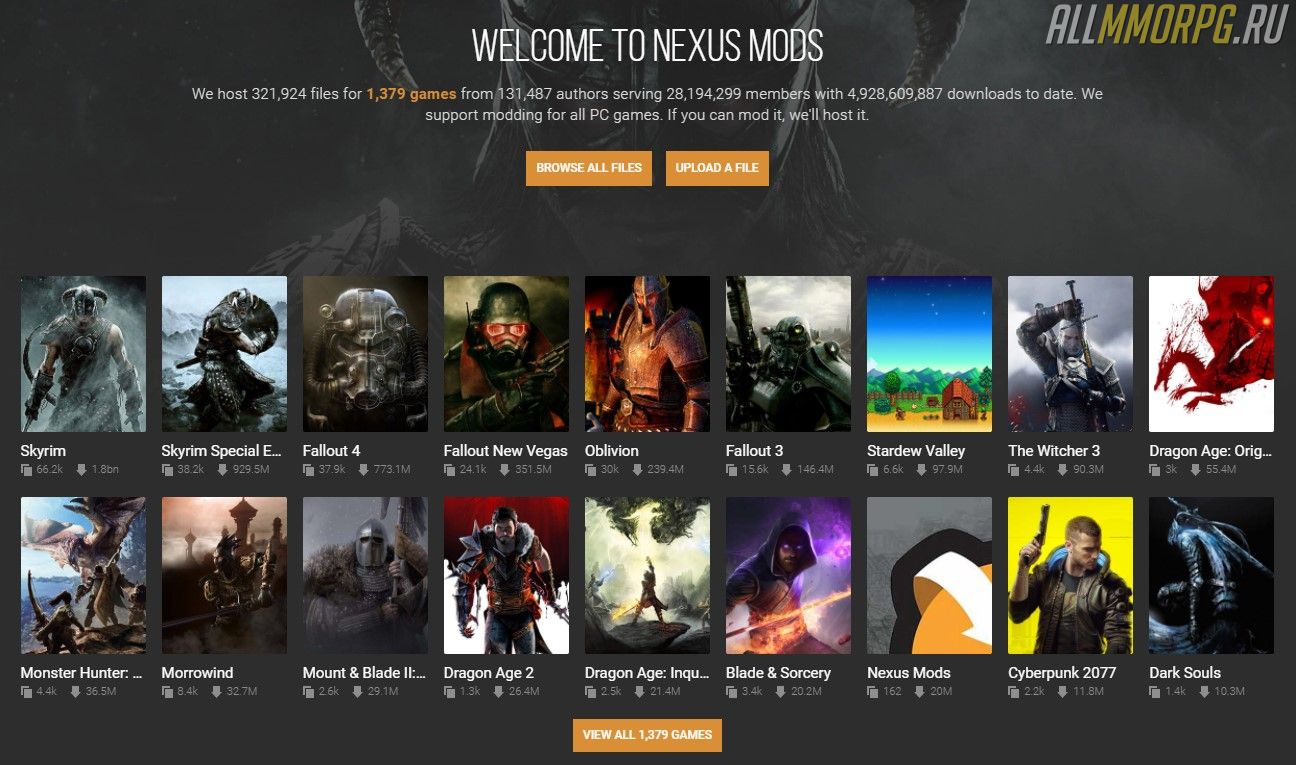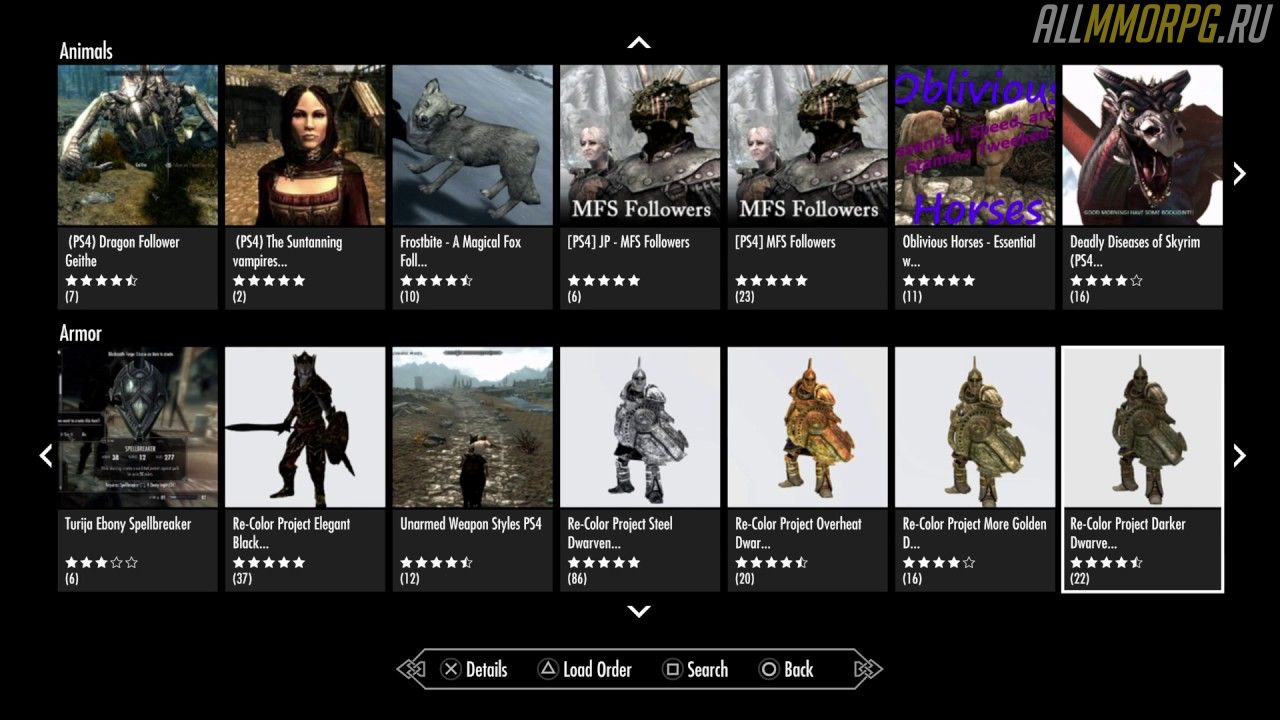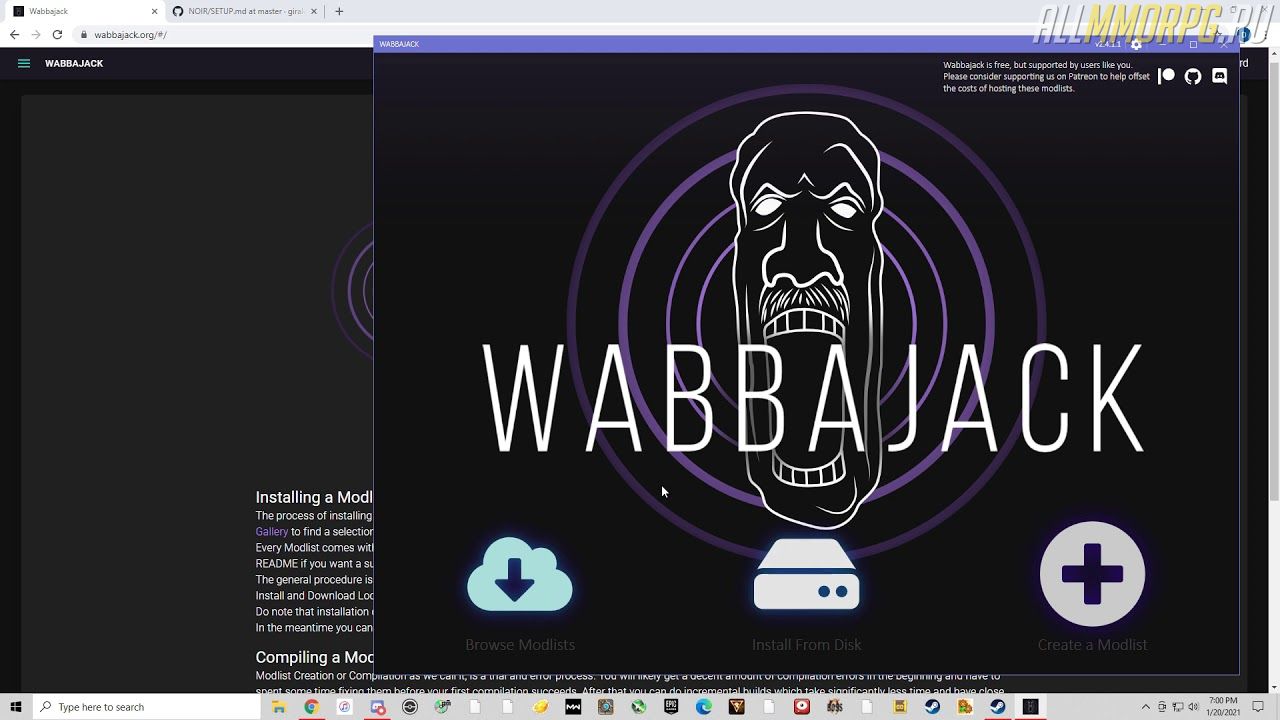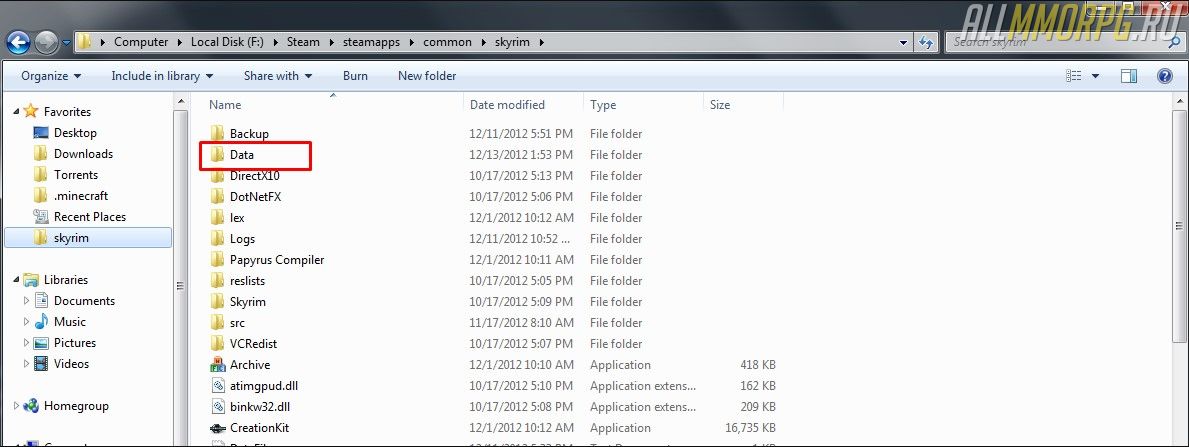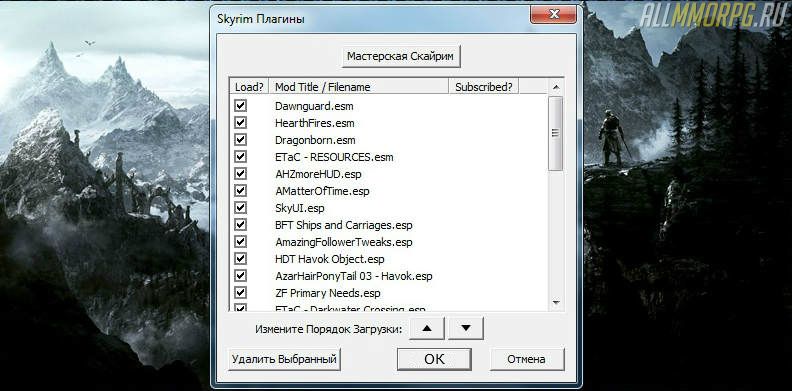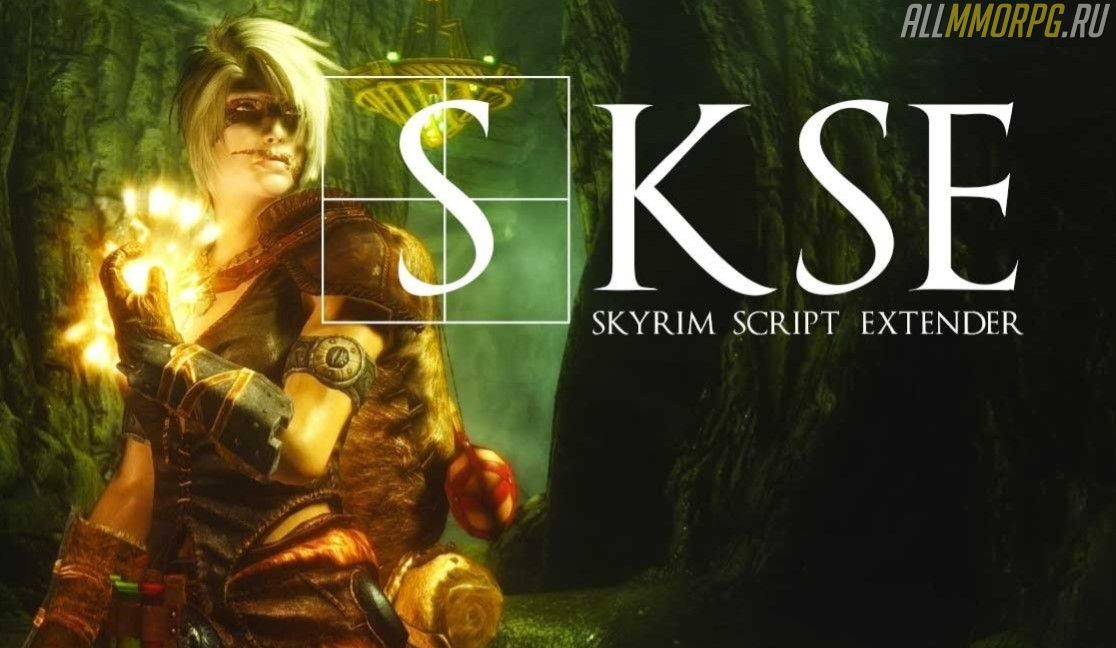- Что делать, если лаунчер не видит моды в Скайриме или не активна кнопка «Файлы»
- Как включить “Файлы”
- Пошаговая инструкция
- Альтернативный вариант
- Видео-гайд
- Самый простой способ
- hot_geek_cos
- Скайрим не могу настроить моды
- Skyrim: Моды – установка, настройка, использование (Гайд для новичков)
- Содержание:
- 1. Зачем нужно использовать модификации для Skyrim?
- 2. Общая информация для начинающего пользователя модов в Skyrim
- 3. Где скачать модификации для Skyrim: список проверенных и безопасных сайтов
- 4. Инструкция по установке модов для Skyrim на консоль
- 5. Инструкция по установке модов для Skyrim на ПК
- Ручная установка модификаций
- Видео-инструкция по ручной установке модов для Skyrim
- Дополнительная информация по ручной установке
- 6. Управление модами для Skyrim
- Встроенный менеджер модов и лаунчер Skyrim
- 7. Подробная информация о менеджерах модов
- 8. Поиск и решение проблем
- 9. Список инструментов для моддинга
Что делать, если лаунчер не видит моды в Скайриме или не активна кнопка «Файлы»
С видимостью модификаций в Skyrim чаще всего возникает две проблемы:
- В лаунчере не работает кнопка “Файлы”, отчего посмотреть список подключаемых дополнений нельзя, в принципе.
- При запуске кнопка горит, но Скайрим не видит моды в лаунчере, хотя они там должны быть.
Давайте разберемся, что нужно делать в этих ситуациях.
Как включить “Файлы”
Если возникают проблемы с включением мода или DLC для Скайрима, обычно нужно добавить строку: «bEnableFileSelection=1» в файлик «SkyrimPrefs». Часть людей ошибочно ищут его в папке с игрой, и там, действительно, такой есть, но в нем всё уже написано верно и ничего менять не нужно.
Правильный путь к SkyrimPrefs.ini не в папке с игрой, а в директории «Мои документы>Мои игры> > Skyrim>>», то есть в папке сейвов!
Правильно написанная строка строка будет выглядеть так.
Пошаговая инструкция
- Перейдите в раздел «Документы>My Games> > Skyrim>>».
- Откройте SkyrimPrefs.ini при помощи Блокнота. (Щелкните правой кнопкой мыши на нем, выберите «Открыть с помощью», нажмите на Блокнот).
- Добавьте bEnableFileSelection=1 в раздел [Launcher]. Вы можете добавить строку в любом месте раздела.
- Сохраните и закройте Блокнот. Иногда для сохранения требуется разрешение администратора, поэтому важно открыть файл от имени админа через контекстное меню (правой кнопкой мыши).
- Теперь, когда открываете лаунчер Скайрим, кнопка “Файлы” должна работать.
Вы можете использовать Nexus Mods Manager (NMM) для установки любых модов из skyrim.nexusmods.com и избежать подобных проблем в будущем.
Альтернативный вариант
Если это не помогло, и лаунчер все равно не видит моды Скайрима, значит дело в неверно прописанном пути к файлам. Это может быть из-за переименования директории, копировании папки куда-либо либо глюка системы.
- Нажимаем комбинацию клавиш “Виндоус” (⊞)+R.
- В открывшейся строке набираем regedit.
- Жмем “Ок”.
- Далее жмем вместе клавиши Cntr+F и набираем в поиске Bethesda.
- Далее в открывшемся слева списке, находим папку с таким названием, ищем там Skyrim и проверяем правильно ли указан путь к игре.
- Если что-то не так, исправляем.
Если после всех этих операций игра не видит сторонние моды в лаунчере Skyrim, возможно, они установлены некорректно (в неправильное место). Сверьтесь с инструкцией по установке.
Видео-гайд
Самый простой способ
Если лезть в файлы Скайрима, прописывать там вручную непонятные строки или редактировать записи в реестре операционной системы вы не хотите, всегда можно решить проблему радикальным способом.
Удалить игру с сохранением сейвов, а затем установить снова.
hot_geek_cos
Девушки-геймеры и косплей. Подписывайся, чтобы ничего не пропустить.
Источник
Скайрим не могу настроить моды
За материал ставьте лайки автору. За перевод — мне.
Пишите в комментариях перевод какой статьи вы хотели бы видеть, и я обязательно сделаю его.
Моддинг является популярным способом для улучшения геймплея, добавления содержимого, и даже может разрушить вашу игру.
Моддинг для всех игр от Bethesda это просто и понятно, достаточно один раз научится этому.
Разделы руководства, которые следуют далее, научат вас различным способам установки модов на Skyrim.
Знание места расположения папки Data это первый важный шаг в установке модов.
Knowing the location of your Skyrim/Data folder is the important first step in installing mods to the game.
Если у вас Steam версия: Ваша папка Data будет находится по адресу C:\Steam\steamapps\common\skyrim (диск С если вы установили Steam по умолчанию и не меняли его в процессе установки)
В противном случае, Skyrim может быть установлен в C:/ProgramFiles/BethesdaSoftworks/Skyrim, или в аналогичную папку.
В папке Skyrim должна быть папка Data.
Если вы нашли папку Data, вы находитесь на правильном пути!
Способ, которым вы будете управлять модами — полностью ваш выбор. Некоторые игроки считают, что стандартный Bethesda Launcher является достаточным для удовлетворения их потребностей (если у вас немного модов, это лучший выбор для вас). Но если вы планируете поставить много модификаций игры, то лучше бы вам рассмотреть рассмотреть Nexus Mod Manager.
Подробнее узнать о Nexus Mod Manager можно на официальном сайте [skyrim.nexusmods.com]
При первом запуске, программа найдет вашу папку Skyrim, а в ней папку Data, тем самым, упрощая вам использование.
Так же стоит отметить, что Mod Manager МОЖЕТ управлять модами, которые были скачаны из Steam Workshop, так как они располагаются в одной и той же папке.
Существует множество мест, откуда вы можете загрузить моды для Skyrim, но речь пойдет только о двух, самый серьезных ресурсах.
Первый это Steam Workshop, где вы можете подписаться на моды и они загрузятся автоматически в папку Data. Этот метод практически не требует вмешательств с вашей стороны.
Второй это Skyrim Nexus, где имеются две опции. Это:
- Загрузка модов с помощью Nexus Mod Manager. Это функция очень похожа на подписку в Steam Workshop и тоже не требует особого вмешательства с вашей стороны.
- Загрузка мода вручную. Этот способ будет рассмотрен в пункте ниже.
Когда вы загружаете мод вручную, не забудьте принять во внимание любые прилагающиеся указания автора, иначе мод может работать некорректно.
Обычно моды хранятся в архивах с раширением .zip или .rar. Их нужно распокавать в отдельную папку специальной программой-архиватором. (Популярные архиваторы WinRAR и 7Zip)
Внутри будут файлы с расширениями .esp, и возможно, .esm. Эти файлы требуются для установки мода.
В любом случае, скопируйте все файлы из архива в папку Data с заменой (если это будет требоваться). Это очень важно для работы мода.
Итак, вы установили мод. Теперь нам остался последний шаг!
Установленным модам требуется активация для работы. Это очень важный шаг.
Просто откройте Skyrim launcher. Оказавшись там, нажмите на пункт Файлы. Далее вы увидите установленные у вас моды.
Установите флажок на тех модах, которые вы хотите использовать сейчас.
Также, вы можете активировать моды в Nexus Mod Manager тем же способом.
НЕ СНИМАЙТЕ ГАЛОЧКУ С РАЗНЫХ ФАЙЛОВ ОДНОГО МОДА! ЭТО МОЖЕТ ПРИВЕСТИ К ВЫЛЕТАМ!
После того, как вы отметили флажками нужные файлы запустите игры. Удачного моддинга!
Источник
Skyrim: Моды – установка, настройка, использование (Гайд для новичков)
Игры Bethesda любят за многое: открытый мир, приятная графика, интересные квесты и запоминающиеся персонажи. С тех пор, как появился Skyrim, к этому списку можно добавить еще и возможность использовать различные модификации (моддинг). Пользовательские моды могут в корне поменять не только графику, но и сам игровой процесс в соответствии с вашими предпочтениями. С учетом того, сколько всевозможных модификаций выпущено для TES V на данный момент, их установка способна преобразить Skyrim до неузнаваемости и превратить его в совершенно другую игру. В этой статье мы подробно расскажем вам о том, что такое моды для Skyrim, как установить, настроить их и многое другое. Однако обратите внимание, что мы не включили в гайд информацию о дополнениях для Creation Club.
Содержание:
- 1. Зачем нужно использовать модификации для Skyrim?
- 2. Общая информация для начинающего пользователя модов в Skyrim
- 3. Где скачать модификации для Skyrim: список проверенных и безопасных сайтов
- 4. Инструкция по установке модов для Skyrim на консоль
- 5. Инструкция по установке модов для Skyrim на ПК
- 6. Управление модами для Skyrim
- 7. Подробная информация о менеджерах модов
- 8. Поиск и решение проблем
- 9. Список инструментов для моддинга
1. Зачем нужно использовать модификации для Skyrim?
Пользовательские модификации – это не просто добавление новых предметов в игру или замена простеньких текстур. Некоторые из них предназначены для устранения критических ошибок, которые разработчики из компании Bethesda по какой-либо причине так и не смогли исправить за столько лет после релиза Skyrim. Другие моды добавляют в игру тонны нового контента, на подобие официальных DLC.
Проще говоря, если вам хочется новых способностей для героя – установите мод, добавляющий в игру уникальные заклинания, если вы задумались об обновлении графики – скачайте графические модификации. Хотите превратить дракона в любое другое мифическое чудовище? Скачайте мод! Благодаря модификациям вы можете делать в игре все, что вам захочется. Но для начала нужно разобраться, как все это работает.
2. Общая информация для начинающего пользователя модов в Skyrim
Первое использование модификаций для TES V может показаться довольно сложным и запутанным занятием. Особенно тяжело разобраться в этом, когда в описании модов присутствуют непонятные слова. Ниже мы перечислим основные термины, которые часто используют опытные игроки в обсуждениях отдельных аспектов моддинга на форумах и сайтах, предоставляющих доступ к скачиванию модификаций:
- Каталог. Папка, в которую устанавливается игра. В вашем «корневом» каталоге («корневая папка») находится файл Skyrim.exe;
- Oldrim (Олдрим). Издание TES V: Skyrim 2011 года;
- SSE. Сокращение названия версии игры Skyrim: Special Edition;
- ENB. Сокращение Enhanced Natural Beauty. ENB – внешнее программное обеспечение, отвечающее за интеграцию эффектов постобработки в игру. В этом гайде мы не будем углубляться в изучение ENB, поскольку «молодому» пользователю модов это пока не нужно;
- Менеджер модов. Программа, предназначенная для установки, обновления и управления модификациями. О них мы расскажем в разделе «Подробная информация о менеджерах модов»;
- STD. Ошибка, приводящая к вылету из игры на рабочий стол;
- LOOT. Программа, которая отвечает за автоматическое упорядочивание модов при загрузке игрового клиента;
- NMM. Сокращение Nexus Mod Manager – один из самых популярных менеджеров модов для ПК;
- SKSE . Сокращение Skyrim Script Extender. Инструмент, предназначенный для расширения функциональности TES V и оптимизации игры. Подробнее о нем вы узнаете в разделе «Список инструментов для моддинга»;
- SLE. Сокращение названия версии игры Skyrim: Legendary Edition.
3. Где скачать модификации для Skyrim: список проверенных и безопасных сайтов
В интернете можно найти сотни сайтов, позволяющих скачать модификации для Skyrim, но мы рекомендуем пользоваться только проверенными ресурсами, на которых публикуют свои работы моддеры со всего мира. Ниже мы укажем три сайта, где вы можете скачать десятки тысяч модов для Skyrim абсолютно бесплатно:
- Nexus Mods. Первый по популярности сайт с модами. К сожалению, он на английском языке и для скачивания нужно пройти несложную регистрацию. Но если англоязычный интерфейс для вас не проблема – добро пожаловать!
- Gamer-Mods. Самый известный в русскоязычном сегменте сайт для скачивания модов для Skyrim LE и SE. Как и Nexus Mods,он требует предварительной регистрации для загрузки файлов.
- Bethesda.net. Чаще всего отсюда скачивают моды те, кто играет в Skyrim на консолях, однако и ПК-геймеры могут найти тут подходящие модификации.
Кроме того, вы можете скачать полезные модификации на нашем сайте. Среди них есть моды на компаньонов, графику, оружие, броню и проч.
4. Инструкция по установке модов для Skyrim на консоль
Установить моды для TES V на консоль намного проще, чем на ПК. В этом случае вам не потребуются никакие менеджеры модов и дополнительные инструменты. Ниже вы найдете пошаговую инструкцию, как установить модификации для Skyrim на Xbox и PS:
- Пройдите регистрацию на сайте Bethesda.net, если вы еще ни разу не пользовались этим сайтом. Это обязательное условие для дальнейшей загрузки модов;
- ЗапуститеSkyrim и в главном меню выберите раздел «Модификации» или «MODS», если вы играете на английском языке;
- Подключитесь к Bethesda.net, используя данные созданной учетной записи в п. 1;
- После успешной авторизации вы увидите список модов, поделенный на категории для удобства;
- Как только вы выберите подходящую модификацию, нажмите кнопку «Установить», и она будет установлена автоматически;
- Чтобы активировать мод, перезайдите в игру.
Если вы хотите удалить скачанный на консоль мод, просто перейдите в раздел с модификациями, найдите ненужный файл и удалите его со своего устройства.
Важно! Если вы планируете зарабатывать в игре достижения, то вам придется отключить все установленные модификации. Дело в том, что при наличии активных модов система достижений недоступна.
5. Инструкция по установке модов для Skyrim на ПК
У ПК-геймеров есть несколько способов, как установить моды на Skyrim для компьютера:
- Использование сайта Bethesda.net. Чтобы установить мод, воспользуйтесь инструкцией для владельцев консолей из предыдущего раздела;
- Использование приложения Nexus Mod Manager. Перейдите на Nexusmods, зарегистрируйтесь, скачайте менеджер модов (ссылка), установите его, следуя подсказкам на экране, потом найдите на сайте нужную вам модификацию и выберите «Free download». При первой попытке скачивания вам будет предложено автоматически запускать NMM для быстрой установки модов. Согласитесь с этим, и программа сделает все за вас – распакует файл, поместит его в нужную папку и активирует. Вам останется лишь зайти в игру и проверить работоспособность мода;
- Использование приложения Wabbajack. Этот сервис предоставляет удобный инструмент для загрузки и автоматической установки модификаций для Skyrim. Скачайте его, перейдите в галерею модов, выберите нужный из списка и нажмите кнопку установки. Стоит отметить, что при установке модификаций через Wabbajack вы избежите ошибок в игре, вызванных их несовместимостью или поврежденными файлами;
- Ручная установка (см. подробности ниже).
Ручная установка модификаций
Видео-инструкция по ручной установке модов для Skyrim
Если вы по каким-то причинам не любите скачивать на свой ПК различные программы, вы можете установить мод на Skyrim вручную. Не бойтесь, это несложно. Все, что вам нужно – следовать инструкции:
- Скачайте архив с файлами модификации с нашего сайта или любого другого, представленного в разделе статьи «Где скачать модификации для Skyrim»;
- Распакуйте его в любую папку на ПК с помощью архиватора;
- Копируйте файлы мода и перенесите их в папкуC:/ProgramFiles/Steam/steamapps/common/skyrim/Data . Если ваша игра скачана не соSteam, то папкуData ищите тут –C:/ProgramFiles/Skyrim /. Обратите внимание, что путь к файлам игры может быть другим, он меняется в зависимости от того, на какой жесткий диск вы установилиSkyrim. Например:D:/Game/Skyrim ;
- Скачайте лаунчер для игры по этой ссылке;
- Поместите файлы из архива с лаунчером в корневую папкуSkyrim, где находится TESV.exe;
- Запустите лаунчер и перейдите в раздел «Файлы»;
- Если вы поместили модификацию в правильную папку, то в «Файлах» вы найдете списокDLC и название установленного вами мода. Если напротив него нет галочки – поставьте, иначе он работать не будет;
- Сохраните изменения и зайдите в игру.
Чтобы отключить мод, запустите лаунчер еще раз, откройте «Файлы» и уберите галочку напротив названия модификации.
Дополнительная информация по ручной установке
В архивах с модами могут быть разные папки и файлы. Чтобы вы не ошиблись с их размещением в папке с игрой, мы дадим вам несколько пояснений:
- Если в архиве есть папка Data, то помещайте ее в корень игры, то есть в D:/Game/Skyrim , а не в D:/Game/Skyrim/Data . Обязательно подтвердите замену файлов, если появится соответствующее уведомление;
- Если в архиве есть папки meshes и/или textures, их помещайте сюда – D:/Game/Skyrim/Data ;
- Если в архиве есть файлы формата .esp, их помещайте сюда – D:/Game/Skyrim/Data ;
- Если в архиве много папок, название которых не .esp, Data, meshes или textures, откройте их и посмотрите, какие файлы находятся внутри. Внутри папок должны быть еще папки с Data, meshes, textures или .esp. Извлеките их и поместите в нужное место.
6. Управление модами для Skyrim
Когда вы устанавливаете модификации для TES V, информация о них автоматически попадает в базу данных, которую использует игра в момент запуска. Процесс запуска DLC-файлов и модификаций принято называть «порядком загрузки». Движок Skyrim имеет жесткое ограничение в 255 основных файлов и файлов плагинов, которые он может загрузить одновременно. Для тех, кто хочет обойти это ограничение, есть решение. О нем мы расскажем в разделе «Список инструментов для моддинга».
Порядок загрузки становится важным при использовании нескольких модификаций. Skyrim загружает свои данные последовательно, а это значит, что моды, находящиеся на нижних позициях в порядке загрузки, имеют приоритет над модификациями и базовыми игровыми файлами, которые находятся на позициях выше. Это может привести к ряду проблем, особенно, если у вас установлено две модификации, изменяющие одно и то же.
Например, если вы скачали два мода на изменение одного города (допустим, Вайтран), то при запуске игры в приоритете будет загружаться мод, который находится на нижней позиции в порядке загрузки. После него начнет загружаться другой мод, изменяющий тот же Вайтран. Это приведет к конфликту файлов игры, что чревато вылетами Skyrim, прерыванию активных квестов, «проваливанию» объектов под текстуры, накладывание объектов друг на друга и т. д.
Чтобы убедиться, что установленные вами модификации работают должным образом, вам нужно проверить их порядок загрузки. Сделать это можно несколькими способами:
- Выставить приоритеты в лаунчере игры или встроенном менеджере модов Skyrim: Special Edition;
- Использовать автоматическое упорядочивание модификаций с помощью программы LOOT;
- Воспользоваться любым сторонним менеджером модов (информацию о них вы найдете ниже).
Встроенный менеджер модов и лаунчер Skyrim
Доступ к встроенному менеджеру модов можно получить из главного меню Skyrim: Special Edition. При просмотре списка установленных модификаций вы увидите опцию для отображения текущего порядка загрузки. Там вы найдете инструмент для перемещения модификаций по списку вверх или вниз, отключения/включения модов и их удаления.
Если у вас другая версия Skyrim, воспользуйтесь лаунчером (скачайте по этой ссылке). Он работает так же, как и встроенный менеджер модов, только запускается не с главного экрана игры, а с рабочего стола (при условии, что вы вывели ярлык SkyrimLauncher.exe из коревой папки TES V на рабочий стол).
LOOT – бесплатное приложение, которое автоматически управляет порядком загрузки модификаций. К сожалению, он доступен только для ПК. Интерфейс программы довольно понятен и вы разберетесь в нем, даже если впервые пробуете установить моды.
7. Подробная информация о менеджерах модов
Игрокам на ПК мы рекомендуем всегда пользоваться менеджерами модов. Они избавят вас от необходимости думать, куда помещать те или иные файлы из архива с модификациями, а также предотвратят появления большинства ошибок, вызванных несовместимостью или неправильной установкой. Кроме того, они используют виртуальную файловую систему, которая исключает повреждение базовых файлов Skyrim и потерю прогресса.
Самые популярные менеджеры модов для Skyrim:
- Mod Organizer 2. Наиболее востребованный менеджер модов для Skyrim: Special Edition. Он стабилен, использует систему профилей, которая позволяет сохранить несколько конфигураций настройки модификаций, и прост в использовании.
- Nexus Mod Manager. Удобный менеджер модов с расширенным списком возможностей. Позволяет настраивать порядок загрузки, скачивать, устанавливать, обновлять и удалять модификации.
Исходя из личного опыта, мы советуем вам скачать Mod Organizer 2. Если у вас возникли сложности с его использованием, посмотрите это видео. К сожалению, оно на английском языке, но это не помешает понять, как пользоваться Mod Organizer 2.
8. Поиск и решение проблем
Некоторые модификации для Skyrim не совместимы с другими модами или требуют тщательной настройки для работы. Поскольку проблемы совместимости модов могут быть вызваны разными причинами, очень важно внимательно читать описание каждой модификации на странице ее загрузки. Автор мода обязательно указывает, с чем несовместимо его творение. Если вы не поленитесь и прочитаете информацию о модификации, вы сэкономите много времени на поиск причины, почему возникает конфликт модов.
Если случилось так, что описания к модификации нет, а несовместимость есть, воспользуйтесь таким методом поиска проблемных файлов:
- Отключите половину установленных вами модов;
- Запустите игру;
- Проверьте, сохраняется ли проблема;
- Если да, отключите еще половину активных модов и запустите игру снова.
Повторяйте эти действия до тех пор, пока вы не выявите модификацию, вызывающую конфликты и ошибки.
9. Список инструментов для моддинга
Как только вы освоите азы использования модификаций для Skyrim, вы можете приступить к использованию дополнительных инструментов. В этой статье мы не будем вдаваться в подробности, как использовать программы для моддинга, просто перечислим самые популярные и дадим краткое пояснение к каждой из них:
Источник